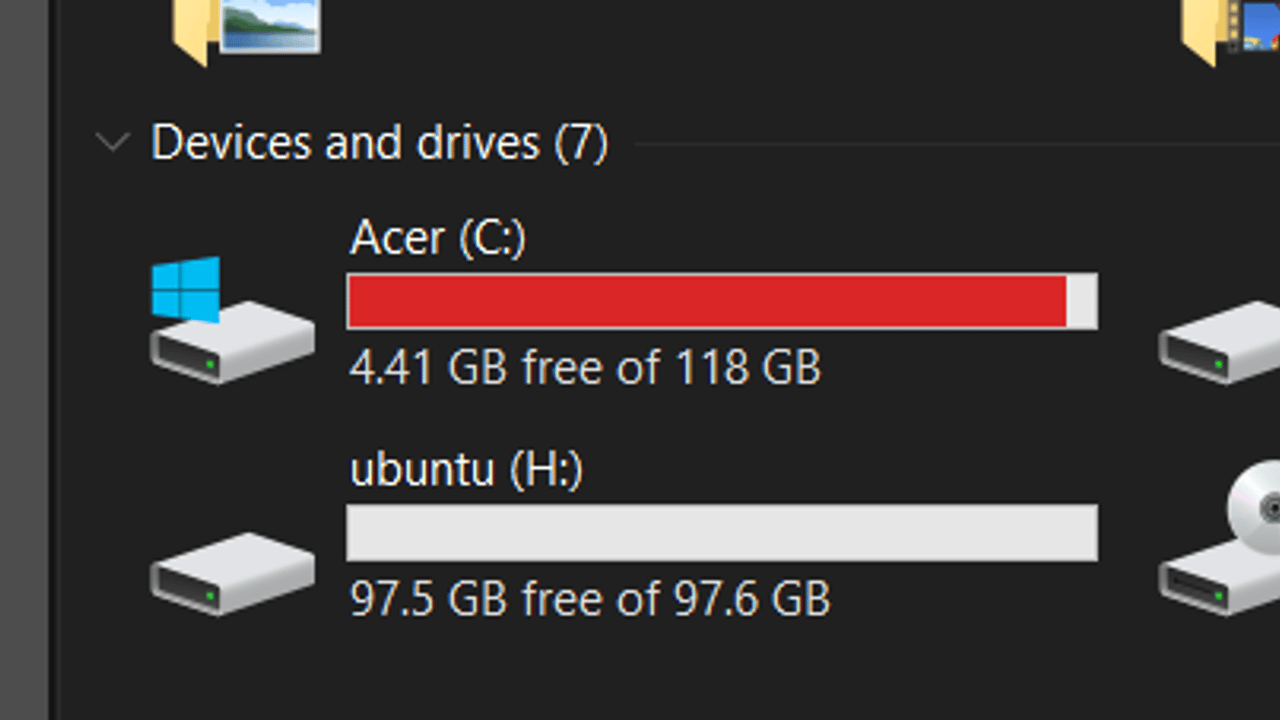Зайняте місце на жорсткому диску або SSD може швидко стати проблемою, особливо якщо комп’ютер починає працювати повільніше, а файли більше не можуть зберігатися через брак простору. Виявлення джерела зайнятого місця та його оптимізація допоможуть підтримувати пристрій у робочому стані. У цій статті розглянемо, як дізнатися, чим зайнято місце на диску, які інструменти можна використовувати, і як ефективно очистити накопичувач.
Основні причини заповнення місця на диску
Перед тим як переходити до способів аналізу зайнятого місця, варто розібратися, які файли та процеси можуть заповнювати диск:
- Системні файли та оновлення
Операційна система з часом накопичує тимчасові файли, журнали та резервні копії оновлень, які можуть займати багато місця. - Файли користувача
Фотографії, відео, документи та інші медіафайли зазвичай є найбільшими споживачами простору. - Тимчасові файли
Додатки створюють кеш, тимчасові файли, що часто залишаються на диску навіть після закриття програм. - Програми та ігри
Деякі програми, особливо ігри, займають десятки гігабайтів, включаючи додаткові дані, такі як оновлення та модифікації. - Сміттєві файли
Сюди входять дублікати, застарілі файли, залишки видалених програм та інші “непотрібні” елементи.
Як проаналізувати зайняте місце на диску?
1. Вбудовані засоби операційної системи
Windows
Windows надає прості способи перевірки зайнятого місця через:
- “Параметри” → “Система” → “Сховище”
Цей розділ показує, чим зайнятий диск (системними файлами, програмами, фото тощо). - “Провідник”
Натисніть правою кнопкою миші на диск, оберіть “Властивості”, щоб побачити обсяг зайнятого та вільного місця.
Корисні функції
- Сенсор пам’яті: автоматично видаляє тимчасові файли та очищає кошик.
- Очищення диска: доступ до цієї функції можна отримати, натиснувши правою кнопкою на диск → “Властивості” → “Очищення диска”.
macOS
На Mac ви можете перевірити використання диска через:
- “Про цей Mac” → “Сховище”: показує графік використання простору за категоріями.
- Finder: відкрийте “Диск” і вручну перегляньте великі файли.
Linux
У Linux аналіз зайнятого місця можна зробити за допомогою команд:
df -h: показує загальне та доступне місце на диску.du -sh *: відображає обсяг папок і файлів у поточному каталозі.
2. Використання спеціалізованих програм
Якщо стандартні інструменти не дають достатньо інформації, можна скористатися сторонніми утилітами.
Windows
WinDirStat
Популярна програма, яка сканує диск і показує використання простору у вигляді графічного звіту.
Після запуску WinDirStat програма автоматично запускає аналіз або всіх локальних дисків, або, за вашим бажанням, сканує зайняте місце на вибраних дисках. Також можна проаналізувати, чим зайнята конкретна папка на комп’ютері.
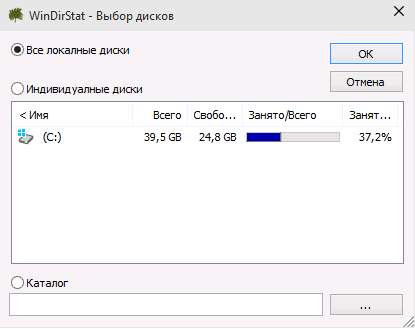
В результаті у вікні програми виводиться деревоподібна структура папок на диску, із зазначенням розмірів та відсотка від загального місця на диску.
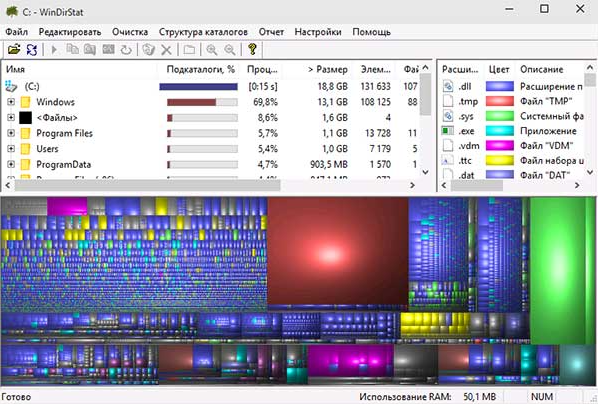
TreeSize Free
Аналізує структуру файлів, показуючи найбільші папки та файли.
Утиліта TreeSize Free, ймовірно, найпростіша з представлених програм: вона не малює красивих діаграм, зате працює без встановлення на комп’ютер і для когось може здатися навіть більш інформативною, ніж попередні варіанти.
Після запуску програма аналізує зайняте місце на диску або вибрану вами папку і представляє її в ієрархічній структурі, де відображається вся необхідна інформація по простору, що займається на диску.
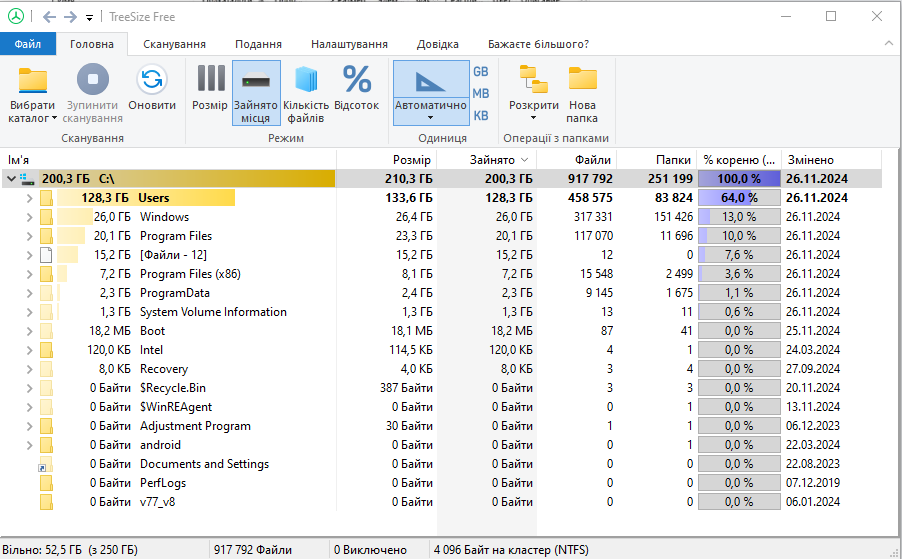
Disk Savvy
Безкоштовна версія аналізатора місця на диску Disk Savvy (є також платна Pro версія), є найбільш функціональною з усіх перерахованих інструментів.
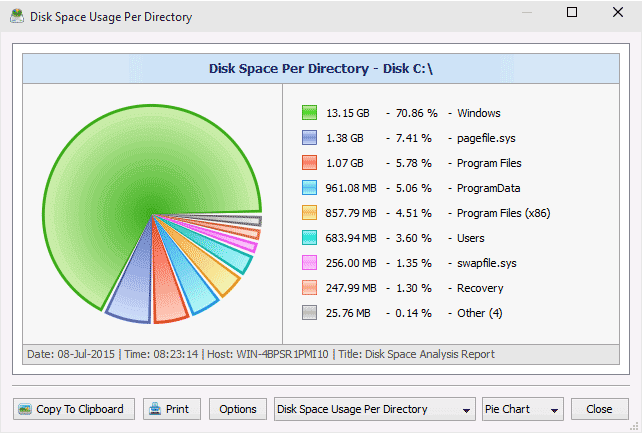
Серед доступних можливостей не тільки наочне відображення зайнятого місця на жорсткому диску та його розподіл по папках, але й гнучкі можливості виконати класифікацію файлів за типами, вивчити приховані файли, провести аналіз мережевих накопичувачів, а також переглянути, зберегти або роздрукувати діаграми різних типів, що надають інформацію про використання простору на диску.
Вище — далеко не всі утиліти такого роду, але загалом вони повторюють функції один одного. Однак, якщо вам цікаві інші хороші програми для аналізу зайнятого місця на диску, то невеликий додатковий список:
- WizTree
- Free Disk Analyzer
- MeinPlatz
- SpaceSniffer
- Disktective
- Xinorbis
- JDiskReport
- Scanner (by Steffen Gerlach)
- GetFoldersize
macOS
- DaisyDisk
Інструмент для візуалізації зайнятого місця з інтуїтивним інтерфейсом. - Disk Inventory X
Показує використання диска у вигляді кольорових блоків, подібно до WinDirStat.
Linux
- Baobab (Disk Usage Analyzer)
Графічний інструмент для аналізу місця. - ncdu
Консольний додаток для швидкого сканування та сортування файлів за розміром.
Як ефективно звільнити місце на диску?
1. Видалення непотрібних файлів
Ретельно перегляньте вміст папок “Завантаження”, “Документи”, “Робочий стіл”. Видаліть файли, якими ви не користуєтесь.
2. Очищення кешу та тимчасових файлів
Windows
- Відкрийте “Очищення диска” або скористайтеся комбінацією клавіш
Win + R, введітьtempі видаліть усі файли з цієї папки.
macOS
- Використовуйте вбудований інструмент “Оптимізація сховища”.
Linux
- Очистіть кеш командою
sudo apt cleanабо видаліть тимчасові файли з каталогу/tmp.
3. Видалення зайвих програм
Перегляньте список встановлених програм. Видаліть ті, якими більше не користуєтесь.
Windows
- Використовуйте “Програми та компоненти”.
macOS
- Перетягніть програму в кошик і очистіть його.
Linux
- Видаліть непотрібні пакети командою
sudo apt remove <назва_пакета>.
4. Очищення системних файлів
- Windows: видаліть старі резервні копії оновлень через “Очищення диска”.
- macOS: видаліть непотрібні знімки Time Machine.
Практичні рекомендації для уникнення заповнення диска
- Регулярно очищайте тимчасові файли.
- Сортуйте файли за розміром і видаляйте дублікати.
- Автоматизуйте процес очищення за допомогою спеціальних утиліт.
- Використовуйте зовнішні накопичувачі для великих файлів.
- Налаштуйте резервне копіювання, щоб уникнути дублювання даних.
Знати, чим зайняте місце на диску, і вчасно його очищати — це важлива навичка, яка допоможе підтримувати комп’ютер у належному стані. Використовуючи вбудовані інструменти та сторонні утиліти, ви зможете швидко знайти найбільші споживачі простору та оптимізувати роботу системи. Регулярна профілактика збереже ваш накопичувач у справному стані та дозволить уникнути раптових збоїв через брак пам’яті.
Наш канал – YouTube
Канал в телеграм – Telegram